WordPress tēmu pārvaldīšana
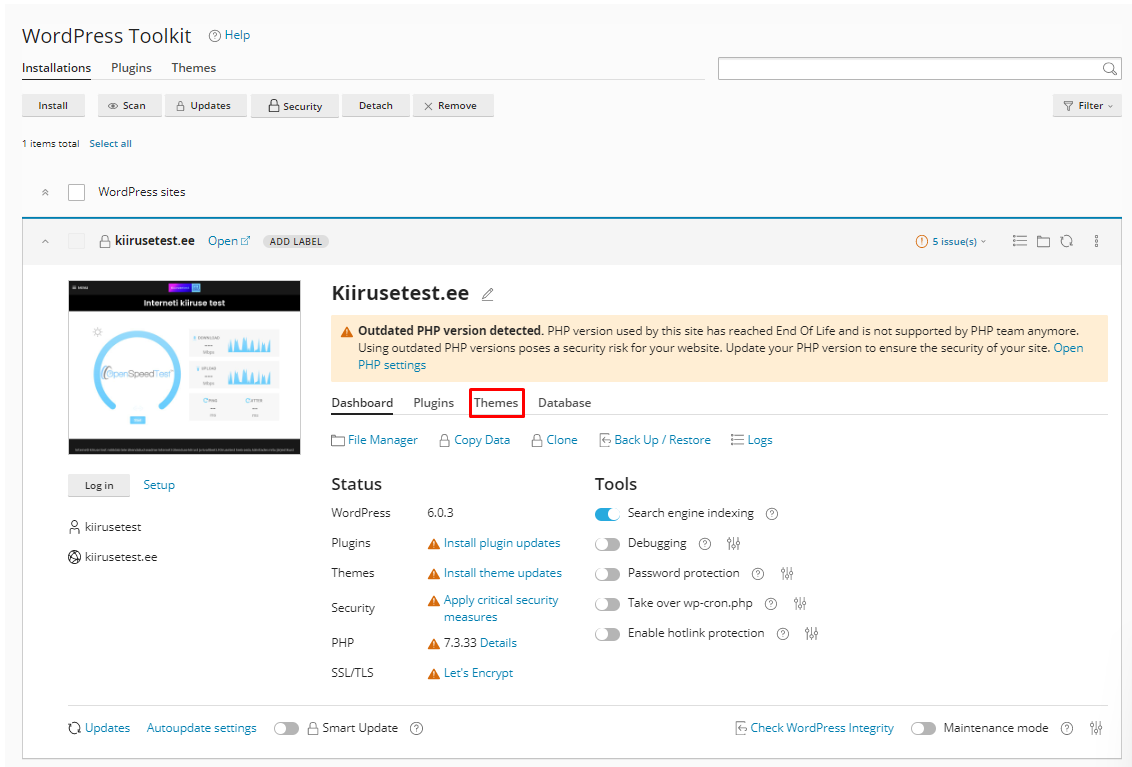
Lai pārvaldītu tēmas vairākiem vietnēm, izmantojot WordPress rīkkopu, sekotiet šiem soļiem:
- Pierakstieties cPanelā.
- cPanel sākumlapas DOMĒNI sadaļā atrodiet un noklikšķiniet uz WordPress Toolkit::
- Temai Jupiter:

- Temai Paper Lantern:

- Temai Jupiter:
- Kad parādās WordPress Toolkit lapas, redzēsiet sarakstu ar instalētām WordPress vietnēm. Noklikšķiniet uz Tēmas cilnes:
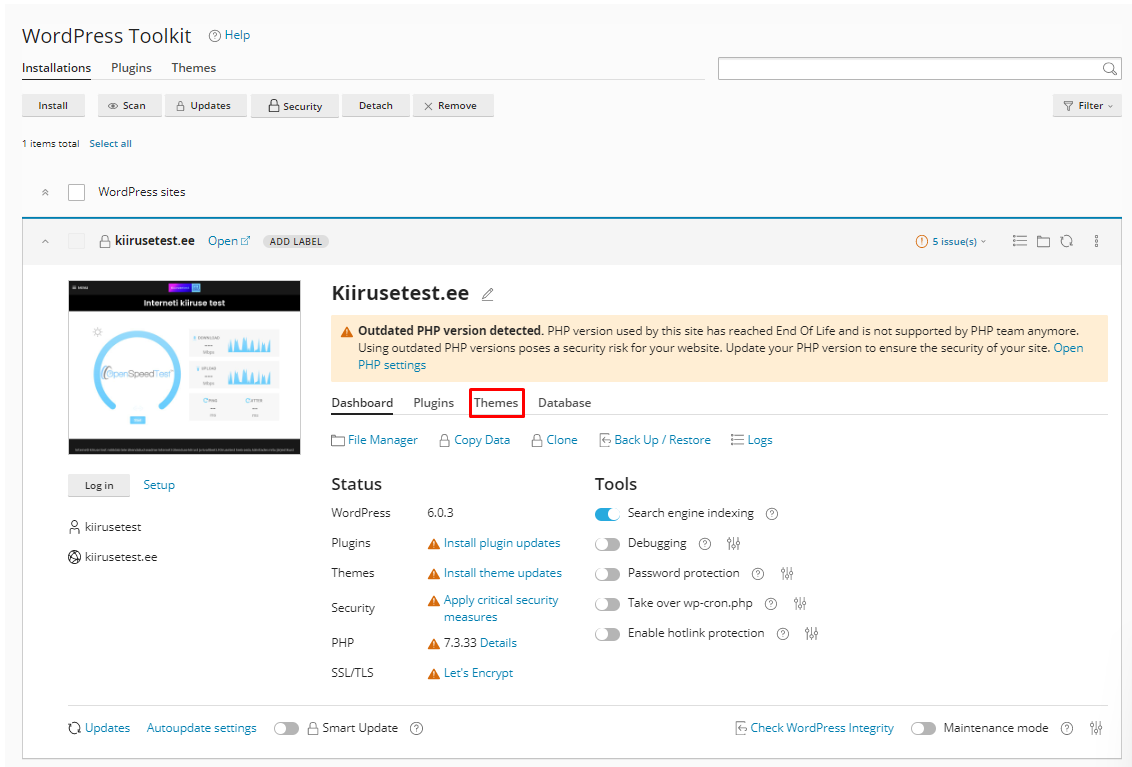
- Parādīsies saraksts ar vietnes instalētajām tēmām:

- Noklikšķiniet uzInstalēt , lai instalētu jaunu tēmu vietnē. Parādīsies tēmu saraksts:

- Izvēlieties tēmu un pēc tam noklikšķiniet uz Instalēt.
Lai precizētu sarakstu un meklētu konkrētu tēmu, varat izmantot meklēšanas lodziņu un Filtra izvēles palīglīdzekļus.
- Uz augšējā labajā stūrī Pielikumu un tēmu dialoglodziņā noklikšķiniet uz X ikonas. Lai pārvaldītu instalētās tēmas, skatiet nākamo procedūru.
WordPress tēmu pārvaldīšana
Lai pārvaldītu tēmas, ko esat instalējis, izmantojot WordPress rīkkopu, sekotiet šiem soļiem:
- Pierakstieties cPanelā.
- cPanel sākumlapas DOMĒNI sadaļā atrodiet un noklikšķiniet uz WordPress Toolkit::
- Temai Jupiter:

- Temai Paper Lantern:

- Temai Jupiter:
- Kad parādās WordPress Toolkit lapas, redzēsiet sarakstu ar instalētām WordPress vietnēm. Noklikšķiniet uz Tēmas cilnes:
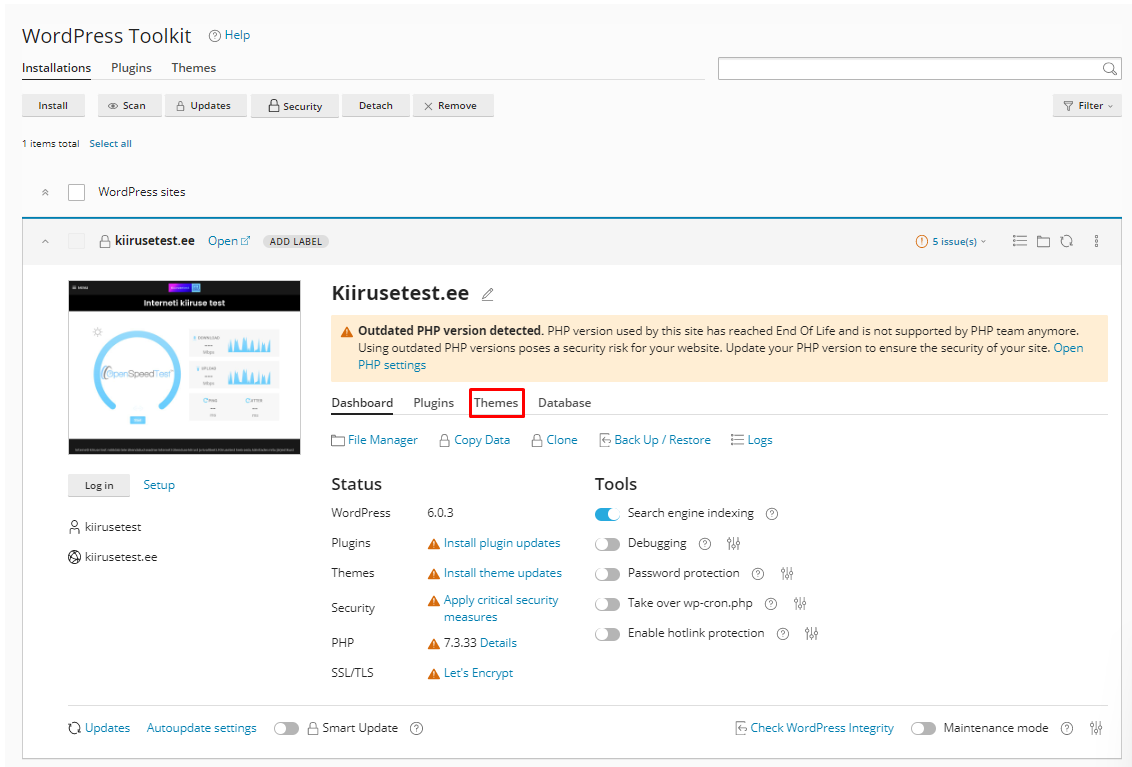
- Parādīsies saraksts ar vietnes instalētajām tēmām un dažādām opcijām:

- Pārvaldīt. Lai pārvaldītu instalētās tēmas no WordPress vadības panela.
- Noklikšķiniet uz slēdža kolonnā Stāvoklis, lai aktivizētu vai deaktivizētu tēmu.
- Atjaunināt. Ja ir pieejami atjauninājumi tēmai, atlasiet tēmu un pēc tam noklikšķiniet uz Atjaunināt, lai atjaunotu to.
- Dzēst. Lai dzēstu (atinstalētu) tēmu, noklikšķiniet uz atkritumu ikonas. Vai arī varat dzēst vairākas tēmas.
Vai meklējat izcilu cPanel pamatotu tīmekļa serveru pakalpojumu sniedzēju? Izmēģiniet mūsu mitināšanas paketes ar cPanel
